win10微软输入法打字不显示选字栏怎么解决?
很多win10用户会直接使用微软输入法,可是在输入内容的时候发现不显示选字框,因此也不清楚内容是不是我们想要的,那么这个问题应该如何解决呢,今日的win10教程就来和广大用户们进行解答,一起来看看详细的操作步骤吧。
win10微软输入法打字不显示选字栏解决方法
1、打开左下角开始菜单,点击开始菜单中【设置】选项。
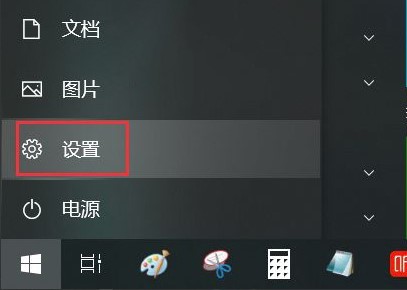
2、在windows设置界面中点击【时间和语言】选项。
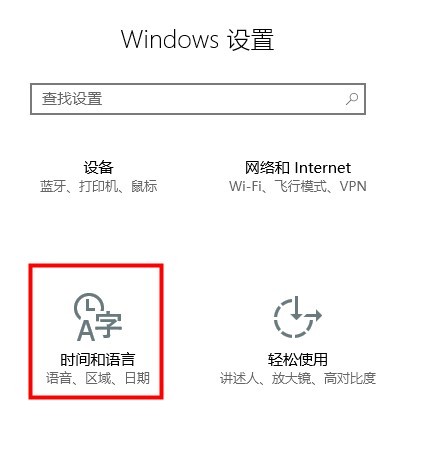
3、接着在打开的界面中点击左侧的【区域和语言】,点击右侧的【中文】。
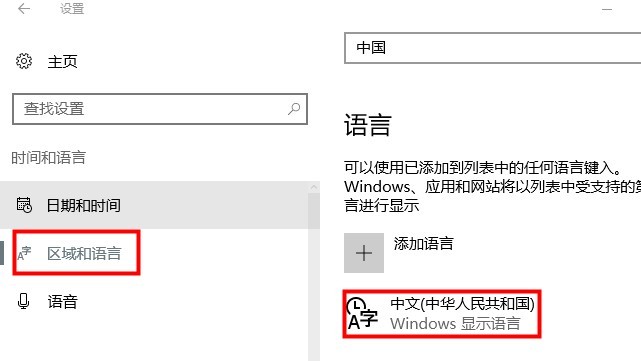
4、然后在中文展开的界面中选择【选项】。
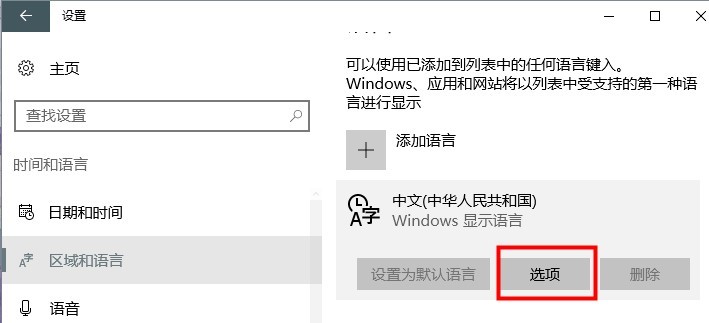
5、接下来在打开的界面中点击【键盘】下方的【微软拼音】/【微软五笔】,再选择【选项】。
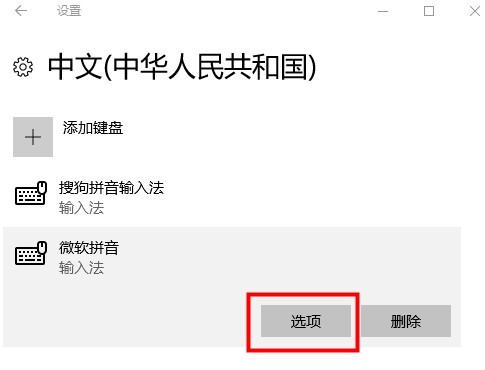
6、最后在打开的界面中找到【使用以前版本的Microsoft输入法】选项将其开启即可。
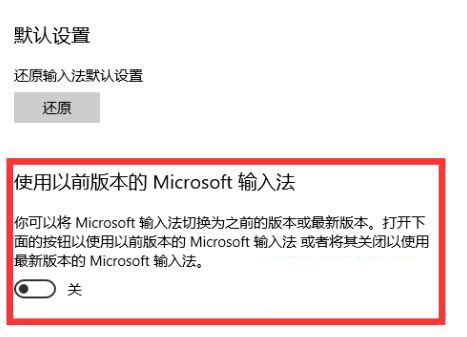
相关文章
- Win10桌面不断刷新闪屏无法操作怎么办?
- Win10休眠久了自动关闭程序怎么解决?
- win10蓝屏错误dpc watchdog怎么办?win10蓝屏提示dpc watchdog解决方法
- win10局域网设置在哪里?win10局域网设置位置解析
- win10怎么设置默认输入法为英文输入?
- win10如何重置tcp/ip协议?windows10重置tcp/ip协议栈的方法
- Win10文件夹搜索栏用不了怎么办?Win10文件夹搜索栏用不了问题解析
- Win10输入法图标丢失后怎么找回?Win10输入法图标丢失后找回的方法
- 解决游戏提示需要新应用打开此ms-gamingoverlay的问题
- win10应用商店提示错误代码0x80D02017怎么解决?
- win10如何提升扬声器音质?win10扬声器提升音质操作方法
- Win10怎么设置显示其它地区时钟?Win10设置显示其它地区时钟的方法
- Win10怎么清除设备搜索历史记录?
- win10去快捷方式箭头导致任务栏图标打不开怎么办?
- 电脑不能改microsoft账户登录无法设置人脸怎么办?
- win10输入法图标不见了怎么办?win10输入法图标找回方法
